Содержание:
При использовании возможностей сайта социальной сети ВКонтакте, по статистике, большинство пользователей сталкивается с проблемой удаленных сообщений или целой переписки, которые в срочном порядке требуется восстановить. В рамках этой статьи мы расскажем вам о наиболее комфортных методах восстановления утраченных диалогов.
Восстанавливаем переписку ВК
Стоит сразу заметить, что на сегодняшний день для сайта VK существует множество различного рода программ, которые предоставляют потенциальным пользователям гарантию восстановления любой переписки. Однако на практике ни одно из таких дополнений не позволяет сделать то, что невозможно выполнить базовыми средствами рассматриваемого ресурса.
Вследствие сказанного, в данной статье мы затронем исключительно стандартные возможности, о которых вы, возможно, не знаете.
Для того, чтобы избежать дополнительных проблем по ходу инструкции, удостоверьтесь, что у вас в наличии имеется полный доступ к странице, включая актуальный номер телефона и почтовый ящик.
Рекомендуем вам изучить несколько статей, напрямую затрагивающих внутреннюю систему обмена сообщениями на сайте ВК.
Читайте также:
Как удалять сообщения ВК
Как написать сообщение ВК
Способ 1: Восстанавливаем сообщение в диалоге
Этот метод заключается в использовании возможности моментального восстановления удаленного письма в рамках одного диалога. При этом способ является актуальным только в том случае, если вы решили восстановить потерянное сообщение сразу же после его удаления.
В качестве примера мы рассмотрим ситуацию, состоящую из написания, удаления и мгновенного восстановления писем.
- Перейдите в раздел «Сообщения» через главное меню сайта ВКонтакте.
- Далее необходимо открыть любой удобный диалог.
- В поле «Напишите сообщение» введите текст и нажмите кнопку «Отправить».
- Выделите написанные письма и удалите их с помощью соответствующей кнопки на верхней панели инструментов.
- Теперь вам предоставляется возможность произвести восстановление удаленных сообщений до момента обновления страницы или выхода из диалога в любой другой раздел сайта.
- Воспользуйтесь ссылкой «Восстановить», чтобы вернуть удаленное письмо.
Обратите внимание, что письмо может находиться не на первых ряда по свежести, а где-то посередине всей переписки. Но несмотря на это, сообщение также возможно без проблем восстановить.
Как можно заметить, данный метод является актуальным лишь в малом числе случаев.
Способ 2: Восстанавливаем диалог
Этот метод сильно похож на первый, так как подходит только для тех случаев, когда вы случайно удалили диалог и вовремя решили его восстановить.
- Находясь в разделе «Сообщения», найдите диалог, который случайно был удален.
- В рамках блока с перепиской воспользуйтесь ссылкой «Восстановить».
Это невозможно сделать, если перед удалением переписки вам было предоставлено уведомление о невозможности восстановления диалога в дальнейшем.
После выполнения действий диалог вернется в список активных переписок, и вы сможете продолжить общением с пользователем.
Способ 3: Читаем сообщения с помощью E-Mail
В этом случае вам потребуется доступ к почтовому ящику, который преждевременно был привязан к вашему персональному аккаунту. Благодаря такой привязке, которую вы можете осуществить по специальной инструкции, если не сделали этого ранее, вам на электронный ящик будут отправляться копии полученных писем.
Читайте также: Как поменять адрес электронной почты ВК
Кроме сказанного, чтобы сообщения успешно приходили к вам на электронную почту, от вас потребуется правильно выставить параметры уведомлений по E-Mail.
- После того, как вы удостоверились в наличии действующей привязки к почте, раскройте главное меню сайта ВК и перейдите к разделу «Настройки».
- С помощью меню навигации в правой части страницы переключитесь на вкладку «Оповещения».
- Пролистайте данную страницу до самого низа, вплоть до блока с параметрами «Оповещения по электронной почте».
- С правой стороны от пункта «Частота оповещений» кликните по ссылке и в качестве параметра установите «Всегда оповещать».
- Теперь вам будет предоставлен более обширный список параметров, где необходимо отметить галочками все пункты, уведомления об изменении которых вы хотели бы получать.
- В обязательном порядке установите выделение напротив раздела «Личные сообщения».
- Дальнейшие действия требуют от вас перехода к почтовому ящику, который был привязан к странице.
- Находясь в почтовом ящике, проверьте последние входящие письма, полученные от «admin@notify.vk.com».
- В основном содержимом письма располагается блок, с помощью которого вы можете быстро прочитать сообщение, узнать время отправки, а также ответить на него или перейти к странице отправителя на сайте ВКонтакте.
Копии писем отправляются только тогда, когда ваш персональный профиль имеет статус оффлайн.
Вы можете настроить отправку сообщений на телефонный номер, однако мы данный процесс затрагивать не будем ввиду требований по оплате услуг и минимального уровня удобства.
Сделав все четко по инструкции, вы сможете прочесть сообщения, которые когда-либо были удалены, но пересланы в качестве уведомления по электронной почте.
Способ 4: Переотправка сообщений
Последний возможный способ восстановления сообщений из удаленного диалога ВКонтакте заключается в том, чтобы обратиться к собеседнику с просьбой переслать интересующие вас сообщения. При этом не забудьте уточнить подробности, чтобы у собеседника были основания тратить время на переотправку сообщений.
Вкратце рассмотрим процесс отправки сообщения от лица потенциального собеседника.
- При нахождении на странице с диалогом с помощью одиночного клика выделяются все нужные сообщения.
- На верхней панели используется кнопка «Переслать».
- Далее выбирается переписка с пользователем, которому потребовались письма.
- Возможно также использовать кнопку «Ответить», если переотправку требуется сделать в рамках одного диалога.
- Вне зависимости от метода, в конечном счете сообщения прикрепляются к письму и отправляются после нажатия кнопки «Отправить».
- После всего описанного собеседник получает письмо, которое некогда было удалено.
Количество сообщений, которые можно выделить за один раз, не имеет серьезных ограничений.
Вдобавок к данному методу важно отметить то, что в сети интернет существует специальное приложение VkOpt, которое позволяет упаковать весь диалог в емкий файл. Таким образом вы можете попросить собеседника отправить именно такой файл, благодаря чему вам будут доступны все письма из переписки.
Читайте также: VkOpt: Новые возможности для соц. сети ВК
На этом возможные решения проблемы восстановления диалогов заканчиваются. Если у вас возникли какие-либо трудности, мы готовы помочь. Удачи!
 lumpics.ru
lumpics.ru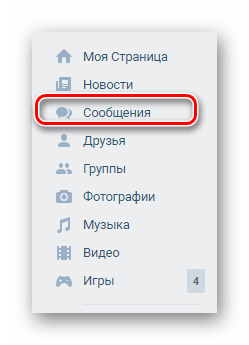
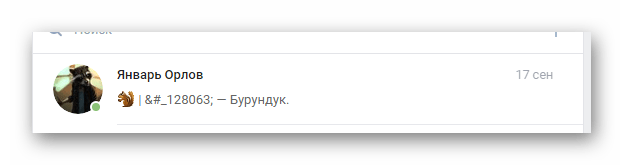
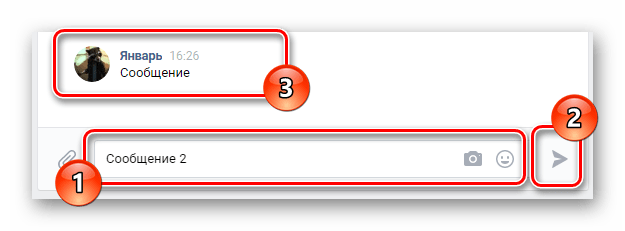
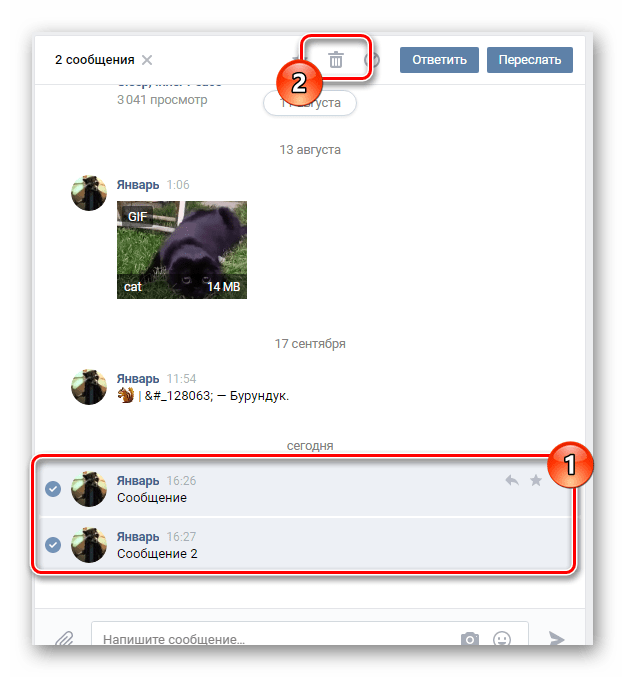
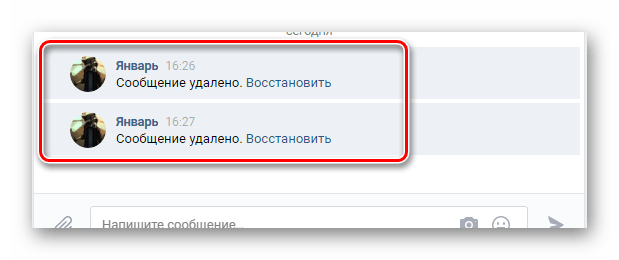
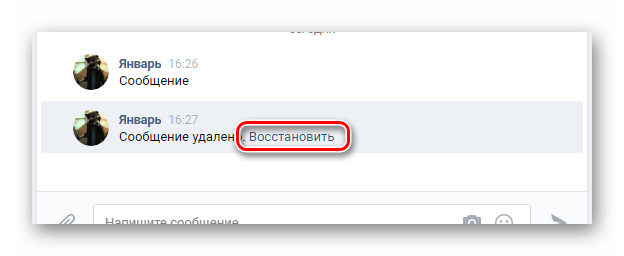
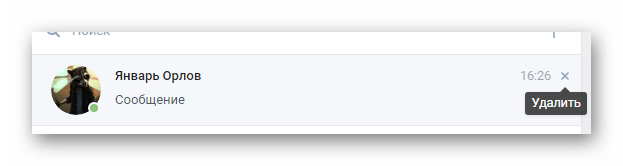
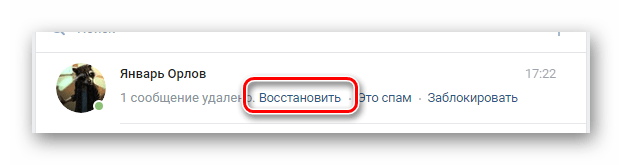
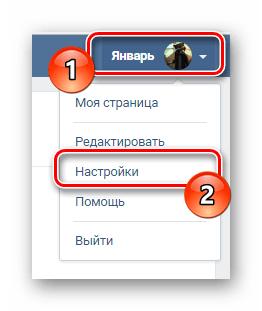
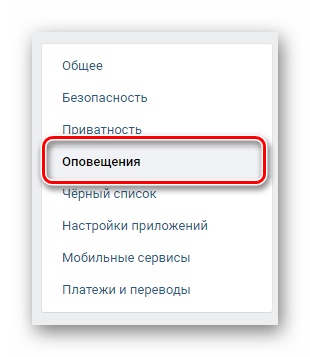
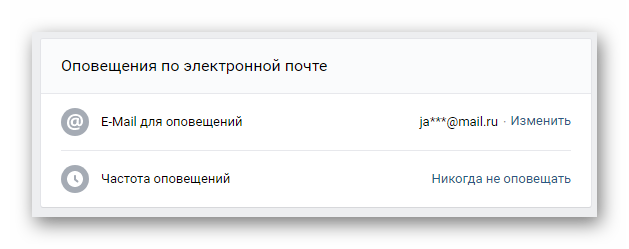
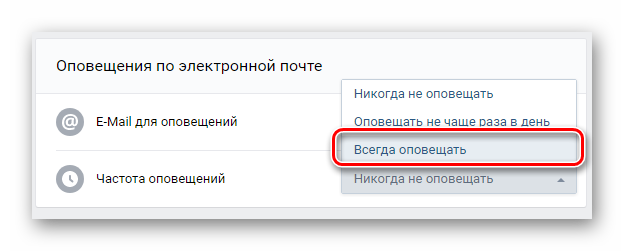
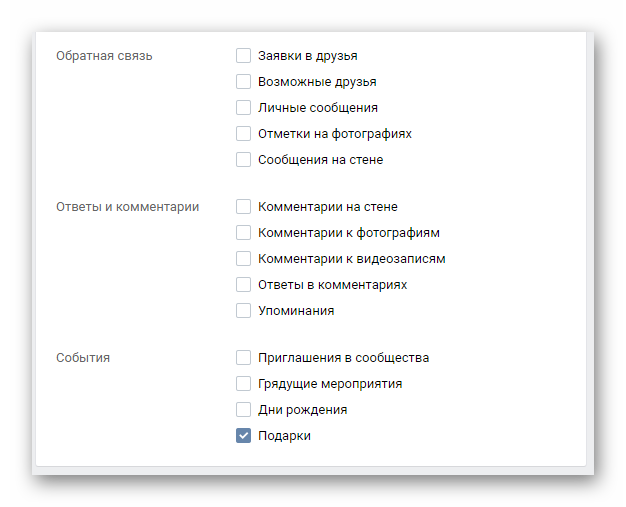
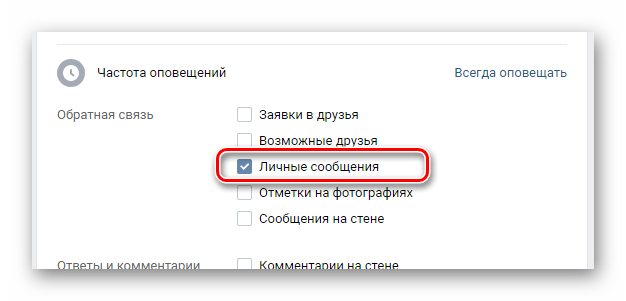


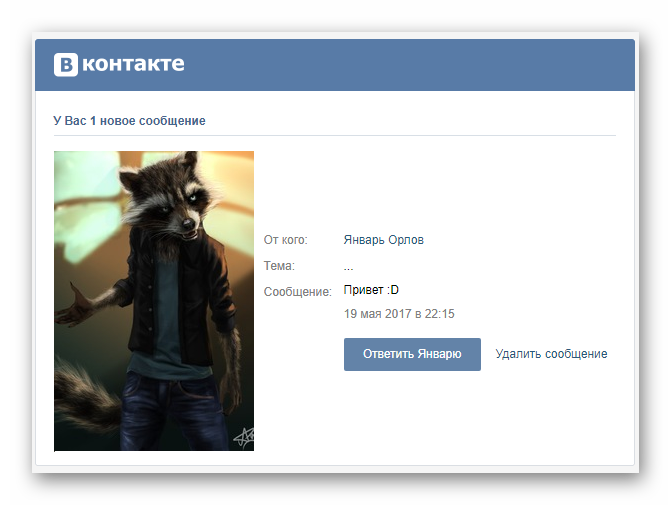
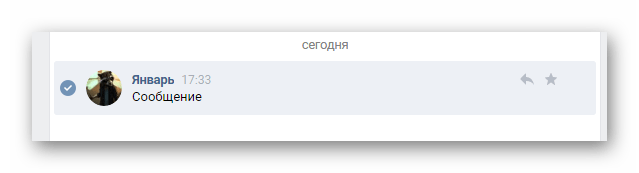
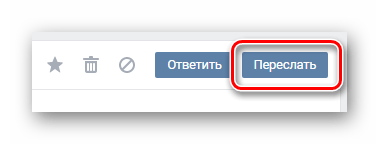
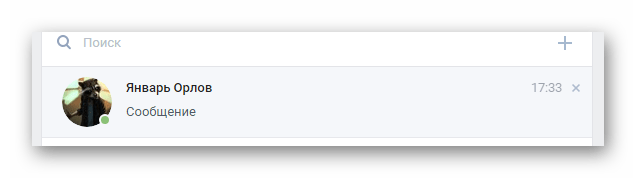
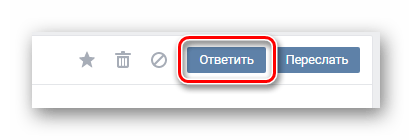
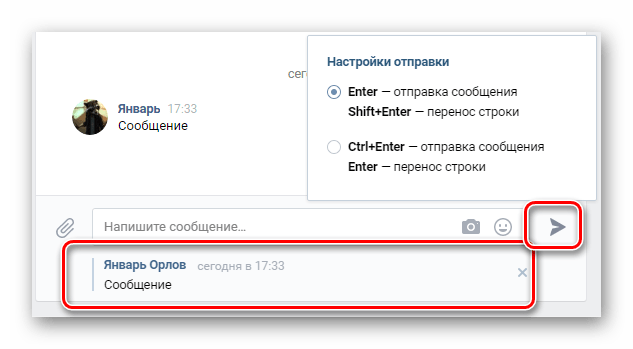
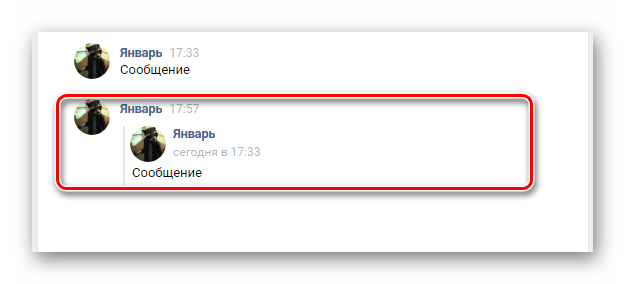




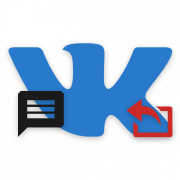
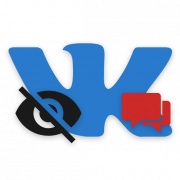
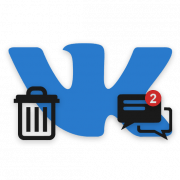



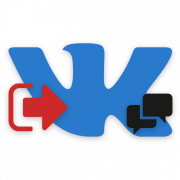
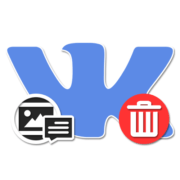
Беседу ВКонтакте между собой ведут два человека. У вашего собеседника, так же, как и у вас, сохраняется вся ваша переписка. Можно просто попросить его скопировать все сообщения в личку. Скорее всего, он еще не успел очистить историю переписки, поэтому восстановить весь диалог можно будет достаточно быстро. Это наиболее простой способ восстановить сообщения в контакте.
Я по ошибке удалила диалог с телефона полностью
можно ли его как то восстановить?
Нет, так как в данном случае диалог удален полностью. Единственное, что можно сделать — попросить собеседника переслать ранние сообщения.